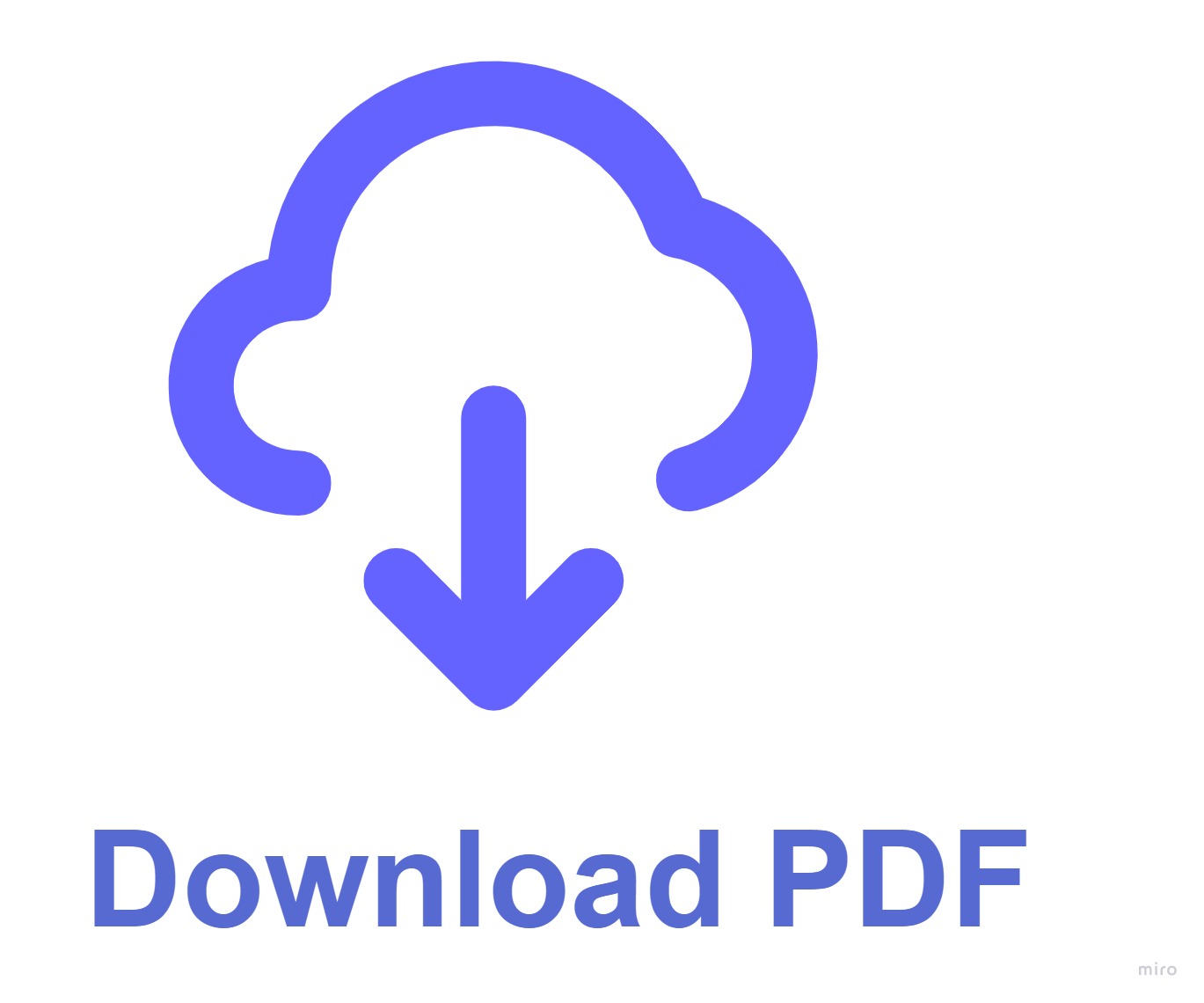E2 Restrição
Objetivo
O sistema E2 Restrição, auxilia no controle da “negativação” de consumidores que tenham valores em aberto com a distribuidora. Tanto a interface quanto os processos, serão apresentadas nesse manual de operação.
Sistema
Para acessar o E2 Restrição basta realizar o login no Useall WEB, estará disponível junto com as outras aplicações que o usuário possui acesso.
A interface do sistema, visa facilitar a sua utilização sendo relativamente simples. Na tela inicial são apresentados dois módulos: Lotes e Parametrização.
Parametrização
Para utilizar o sistema é necessário realizar a configuração dos campos de parametrização. Basta clicar no botão Parametrização.
-
Registro de fatura:
- Individual: todos os registros de restrição serão gerados apenas com uma fatura;
- Agrupado: pode ser gerado registro de restrição com mais de uma fatura.
Observação
Aconselha-se a utilização do Registro de fatura individual, pois quando é realizado o agrupamento, será feito uma negativação para várias faturas, realizando o pagamento de uma, o valor total terá que ser alterado, tendo assim que realizar um novo processo de restrição para atualização do valor total.
-
Valor Mínimo: esse campo deve ser preenchido com o valor mínimo para que uma fatura seja listada tendo a possibilidade de ser negativada;
-
Forma de restrição: trata-se do layout que será utilizado, informado quando é definido o convênio. Atualmente o sistema está preparado apenas para o layout do SPC-Nacional;
-
Motivo: motivo pelo qual realizará a negativação;
-
URL: URL que realiza a comunicação com o SPC-Nacional.
Aviso
É importante lembrar que a base de homologação e produção possuem URL’s diferentes;
- Usuário e Senha: informações de acesso para comunicação com o SPC-Nacional.
Lotes
O módulo Lotes, possui as funções: Restrição de crédito em lote e Baixar restrição e o cadastro de Listas.
Restrição de crédito em lote
Essa opção apresenta todos os arquivos enviados para o SPC, pode-se aplicar filtros por período, lote ou situação. Além disso, na parte inferior da tela, apresenta os totalizadores com a quantidade de documentos registrados, consumidores, quais estão aguardando liberação para serem retirados da negativação.
- Botão Novo:
Utilizado para gerar um novo lote. Ao abrir a tela estão disponíveis os seguintes campos:
- Aba Geral - Filtros:
- Documentos vencidos entre: período de vencimento dos documentos;
- Consumidor: serve para realizar o processo com um consumidor específico;
- Vencidas a mais de: dias que a fatura tem que estar vencida para ser apresentada no filtro;
- Situação do cons.: se está ativo ou não;
- Faturas do cons.: quantidade de faturas que pode negativar por consumidor;
- Tipo de documento: pode-se selecionar entre, todos os tipos, ou especificamente, Faturas de energia ou Outras faturas;
- Valor Mínimo: valor mínimo de débito para ser listada, para uma possível negativação. Esse campo traz o valor parametrizado, mas permite alterar;
- Grupo: grupo de tensão, sendo baixa ou alta tensão;
- Classe: classes das UCs que a fatura pertence;
- Tipo operação:
- Exclusões: retirar a negativação;
- Inclusões: realizar a negativação;
- Todos: realizar operações tanto de negativação, como de retirada, ou seja, os consumidores que já estão aptos a saída da negativação será realizado o processo de exclusão, já os que estão aptos para negativação, será feito o processo de inclusão;
- Bloquear a suspensão do fornecimento: utilizado no momento a emissão de bloqueio de restrição. Selecionando a opção “Sim”, emitirá este bloqueio também para o E2 Comercial. Caso a opção “Não” for selecionada, não estará gerando o bloqueio no E2 Comercial, sendo necessário fazer de forma manual.
- Observação: campo para inserção de alguma informação sobre o processo;
- Nas abas Faturas e Outras faturas, após a aplicação do filtro, serão listadas as que estarão aptas para negativação ou para exclusão de negativação. A coluna de Checklist serve para selecionar quais pertencerão a esse lote. É importante ressaltar que a negativação é feita por CPF;
- Após clicar em salvar, uma nova linha será apresentada na tela inicial de restrição de crédito.
-
Botão Excluir: Serve para excluir o lote selecionado, lembrando que não pode estar com a situação “Arquivo enviado”. Apenas a situação “Lote Gerado” é possível excluir.
-
Botão Mais opções: Apresenta duas opções: Enviar arquivo e Exibir log - documentos enviados:
-
Enviar arquivo: realiza a comunicação com o SPC, após a geração do lote, enviando os arquivos. É importante verificar com mais detalhes a resposta que irá receber do SPC após o envio do arquivo, clicando no ícone lupa
 , pois algumas situações podem ser rejeitadas, nesses casos serão apresentados os motivos das rejeições.
, pois algumas situações podem ser rejeitadas, nesses casos serão apresentados os motivos das rejeições. -
Exibir log - documentos enviados: serve para realizar a análise das informações que foram enviadas para o SPC e visualizar o retorno recebido. Apresenta as faturas enviadas com sucesso para o SPC e as que tiveram algum tipo de rejeição.
Importante
Caso alguma fatura tenha caído em rejeição, é necessário realizar o ajuste que ocasionou a rejeição e gerar um novo lote em que essa fatura esteja presente para que possa ser enviada com sucesso para o SPC.
Baixar restrição
Esta função apresenta os lotes gerados para realizar a liberação da negativação. É semelhante a tela de Restrição de crédito em lote, podendo aplicar filtros por período ou lote. Também apresenta na parte inferior da tela, os totalizadores com quantidade de documentos registrados, consumidores, quais estão aguardando liberação para serem retirados da negativação.
Aviso
Para estar disponível para liberação, o dia da arrecadação que o consumidor realizou a quitação do débito, tem que estar encerrado.
Acesso disponível em: E2COM > Comercial > Arrecadação > Encerrar .
- Botão Novo:
- Aba Geral - Filtros:
- Consumidor: possibilita que seja selecionado apenas um consumidor específico para geração do lote, caso não seja preenchido, deixará em aberto para que sejam listados todos os consumidores que respeitem os outros filtros utilizados.
- Motivo de baixa: motivo da retirada da negativação do SPC. Esses motivos são cadastrados no campo lista.
- Documento:
- Faturas de Energia: irá levar em consideração, apenas a quitação de débitos das Faturas de energia;
- Outras faturas: irá levar em consideração, apenas a quitação de débitos do tipo “Outras faturas”;
- Todas: irá levar em consideração as quitações de débito do tipo Faturas de energia e Outras faturas.
- Observação: campo para inserção de alguma informação sobre o processo;
- Documentos registrados, porém, já pagos: se esta opção não estiver selecionada, irá trazer tudo que está restrito, mesmo que não esteja pago. Para trazer somente o que está pago deve-se selecionar a opção;
- Aba Documentos:
- São apresentados os documentos filtrados. Na coluna de Checklist pode-se selecionar quais faturas de energia ou outras faturas, serão baixadas. Ao clicar em “Salvar”, será gerado o lote.
Observação
Após este procedimento o lote ainda não foi enviado para o SPC, o envio é feito apenas pela Restrição de crédito em lote.
- Botão Excluir: Serve para excluir o lote selecionado, lembrando que o mesmo não deve ter sido enviado para o SPC.
Listas
Nesta opção são apresentados os “Motivos de baixa”. Esta informação é utilizada no processo de retirada de negativação, chamado de “Baixar Restrição”. É possível criar novos motivos utilizando o botão “Novo”.
Processos
Negativação
Para realizara negativação é necessário realizar o seguinte procedimento:
 na linha do lote enviado ou através do botão Mais Opções > Exibir log - documentos enviados;
na linha do lote enviado ou através do botão Mais Opções > Exibir log - documentos enviados;- Para verificar a sinalização no campo dívida, basta acessar: E2COM > Comercial > Baixa Renda > Unidade Consumidora > Pesquisar pela UC > Faturamento > Dívidas > Clicar no ícone círculo vermelho
 , sendo apresentado um relatório, exibindo a data da inclusão da negativação e o usuário que realizou este processo;
, sendo apresentado um relatório, exibindo a data da inclusão da negativação e o usuário que realizou este processo; - No histórico de consumo, o ícone círculo vermelho
 é apresentado na coluna “R” indicando restrição . É necessário que a coluna responsável por apresentar essa informação esteja ativada, se trata de uma coluna do tipo “Actions”.
é apresentado na coluna “R” indicando restrição . É necessário que a coluna responsável por apresentar essa informação esteja ativada, se trata de uma coluna do tipo “Actions”.
Baixar Restrição:
Para realizara a baixa das restrições, retirando a negativação do consumidor é necessário realizar o seguinte procedimento:
Importante
Antes de iniciar o processo, cabe ressaltar que, para estar disponível para baixa, o dia da arrecadação que o consumidor realizou a quitação do débito, deve estar encerrado.
 na linha do lote enviado, ou através do botão Mais Opções > Exibir log - documentos enviados;
na linha do lote enviado, ou através do botão Mais Opções > Exibir log - documentos enviados;Após a realização desse processo, nos locais onde antes era apresentado o ícone círculo vermelho![]() indicando a negativação, apresentará o ícone círculo azul
indicando a negativação, apresentará o ícone círculo azul ![]() , indicando que a baixa já foi realizada.
, indicando que a baixa já foi realizada.
Aviso
Todos os processos de negativação realizados pela versão antiga no E2 Restrição deverão continuar sendo tratados pelo sistema antigo, até seu encerramento. A nova versão só tratará dos novos casos, em que os processos de negativação foram feitos pelo novo sistema.